Esboniwch sut i actifadu Hotspot ar gyfer cyfrifiadur personol a symudol
Mae dyfeisiau clyfar nid yn unig yn caniatáu ichi gyrchu'r Rhyngrwyd;
Ond trwyddo, gallwch chi actifadu Man poeth Gallwch hefyd rannu'r cysylltiad Rhyngrwyd o'ch dyfais ag eraill yn ddi-wifr, gan fod y man poeth yn troi'ch dyfais yn bwynt mynediad i'r Rhyngrwyd.
Yn yr erthygl hon, byddwn yn dysgu sut i'w actifadu Man poeth Er mwyn gallu rhannu eich cysylltiad rhyngrwyd â'ch dyfeisiau eraill.
Yn gyntaf, beth yw man problemus?
Man poeth Mae'n nodwedd sy'n meddu ar ddyfeisiau smart cludadwy, gan ei fod yn darparu mynediad i'r gwasanaeth Rhyngrwyd i wahanol ddyfeisiau megis gliniaduron, ffonau smart, chwaraewyr MP3, tabledi, a hyd yn oed consolau gemau cludadwy.
و man poeth ar gyfer symudol phroblem Neu fel rydych chi'n ei wybod trwy Wi-Fi symudol Man poeth Wi-Fi symudol phroblem neu Wi-Fi cludadwy phroblem Yn caniatáu i unrhyw ddyfais sydd o fewn 30 troedfedd i'r ddyfais alluog gael mynediad i'r Rhyngrwyd.
Sut i actifadu Hotspot ar y cyfrifiadur?
Ar y dechrau, rhaid bod gennych system weithredu Windows 10 er mwyn manteisio ar y nodwedd hon.
Yna dilynwch y camau hyn:
● Yn gyntaf, cliciwch ar y botwm dewislen Start, yna dewiswch Gosodiadau, yna Rhyngrwyd a Network & Internet, yna man problemus Symudol Hotspot.
● Bydd yr opsiwn (Rhannwch fy nghysylltiad rhyngrwyd ohono) yn ymddangos ar eich rhan, dewiswch y rhwydwaith rydych chi am ei rannu.
● Yna cliciwch ar Golygu i nodi'r enw a'r cyfrinair ar gyfer y man poeth (Man poeth), yna arbed.
Yn olaf, gweithredwch yr opsiwn i rannu'r cysylltiad rhwydwaith â dyfeisiau eraill.
Sut i actifadu Hotspot ar ddyfeisiau Android?
Dilynwch y camau hyn i actifadu Man poeth Ar Android:
● Yn gyntaf ewch i Gosodiadau Gosodiadau yn eich dyfais.
Yn y ffenestr Gosodiadau, cliciwch ar yr opsiwn Rhwydwaith a Di-wifr Di-wifr a rhwydweithiau.
● Yna actifadwch yr opsiwn Hotspot Cludadwy Wi-fi cludadwy Hotspot. Fe ddylech chi weld neges yn y bar hysbysu.
I addasu'r gosodiadau, cliciwch ar y gosodiadau â phroblem. Yna gallwch chi newid enw a chyfrinair y man poeth, yn ogystal â chyfyngu ar nifer y defnyddwyr sydd wedi'u hawdurdodi i gysylltu.
● Nawr dylech chi allu cyrchu'r rhyngrwyd o wahanol ddyfeisiau trwy gysylltu â'r man poeth ar eich dyfais.
Sut i actifadu Hotspot ar ddyfeisiau iOS neu Apple?
I droi'r nodwedd hon ymlaen mae angen i chi wneud y camau syml hyn:
● Yn gyntaf, cliciwch ar yr app Gosodiadau Gosodiadau.
Cliciwch ar Cellog Cellog.
● Yna tap ar yr opsiwn â phroblem bersonol Personol HotspotOs nad yw'r opsiwn â phroblem bersonol yn ymddangos, cysylltwch â'ch cludwr i sicrhau y gellir defnyddio'r Hotspot Personol gyda'ch cynllun defnydd.
● Yna nodwch gyfrinair rhwydwaith i atal dyfeisiau diawdurdod rhag cyrchu'ch Mannau poeth Personol.
I wybod manylion am fuddion y nodwedd Wi-Fi a'i chystadleuydd agosaf, cliciwch ar y ddolen hon
Ac rydych chi yn iechyd a diogelwch gorau ein dilynwyr annwyl


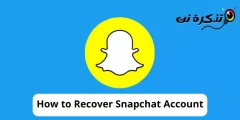







Diolch i chi am y manylion yn y wybodaeth. Daliwch i ddilyn y wefan a darparu gwybodaeth werthfawr. Hoffwn pe byddech chi'n ymchwilio i'r cymariaethau rhwng ffonau a rhaglenni Android, ac nid yw'r gair diolch yn ddigonol. Cadwch ef i fyny a phob lwc.
Diolch am eich ymddiriedaeth werthfawr, syr Ali Abdel Aziz Ali
Duw yn fodlon, bydd eich awgrym yn cael ei ystyried, ac rydym yn falch y byddwch chi'n un o'n dilynwyr gwerthfawr.
Diolch?